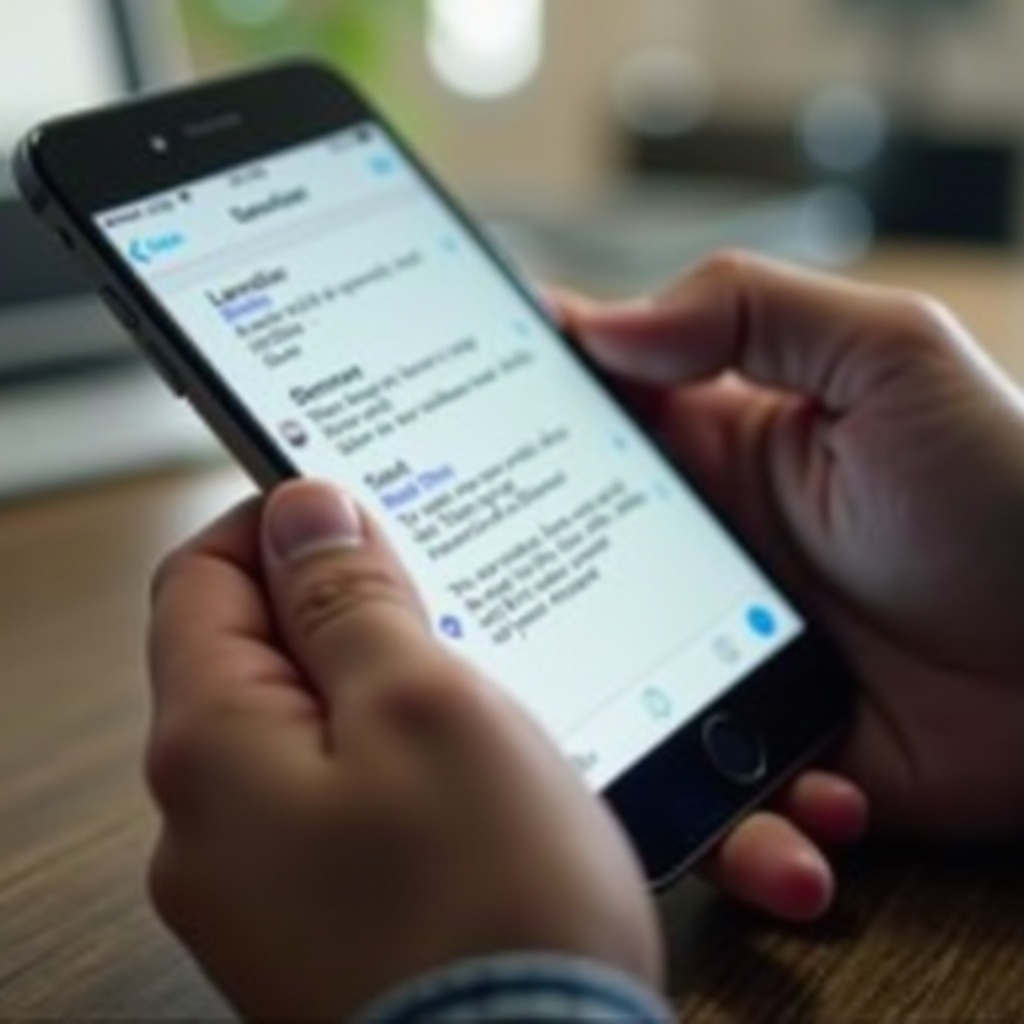مقدمة
يمكن أن تُسبب الخطوط على شاشة الكمبيوتر اضطرابًا كبيرًا في سير عملك وتدهور جودة العرض. فهم الأسباب المحتملة والحلول يمكن أن يساعدك على معالجة هذه المشكلة الشائعة بفعالية. سواء كنت تواجه خطوطًا عمودية أو أفقية، أو خطوطًا زاهية، أو علامات باهتة، يمكن أن تلعب عدة عوامل دورًا في ذلك. بدءًا من أعطال الأجهزة إلى مشكلات البرمجيات، يمكن أن تنشأ الخطوط من مصادر عديدة. في هذا الدليل الشامل، سنستعرض خطوات تشخيص المشكلة، ومعالجة كل من الأسباب المرتبطة بالبرمجيات والأجهزة، واتخاذ تدابير وقائية للحفاظ على شاشة واضحة. ستساعدك هذه الخطوات على استعادة الأداء الأمثل وتحقيق صور رائعة على شاشة الكمبيوتر لديك.

ما هي أسباب الخطوط على شاشات الكمبيوتر؟
فهم الأسباب الجذرية للخطوط على الشاشة أمر أساسي للاستكشاف الفعال للمشاكل. هناك عدة عناصر تسهم في هذه المشكلة المزعجة:
- برامج تشغيل الرسوميات: برامج تشغيل الرسوميات غير المحدثة أو الفاسدة تؤدي في الغالب إلى ظواهر عرض مثل الخطوط.
- إعدادات العرض: إعدادات العرض غير المضبوطة بشكل صحيح قد تتسبب في اضطرابات بصرية، بما في ذلك الخطوط.
- الكابلات المفكوكة: الكابلات المعيبة أو غير المتصلة بشكل صحيح يمكن أن تنقل إشارات غير متزامنة، مما يؤدي إلى تكون الخطوط.
- تلف الأجهزة: التلف الفعلي في شاشتك، مثل اللوحات المتشققة أو المكونات التالفة، يمكن أن يؤدي إلى خطوط ومشاكل عرض أخرى.
قبل الغوص في الحلول، تعتبر معرفة السبب أمرًا أساسيًا. سيوجه هذا الإجراءات التصحيحية التي يجب إعطاؤها الأولوية أولاً، مما يضمن عملية استكشاف فعالة ومركزة.

كيفية تشخيص مشاكل الخطوط على الشاشة
بعد تحديد الأسباب المحتملة، تأتي الخطوة التالية وهي تشخيص المشكلة بدقة. يتضمن ذلك فحصًا شاملاً للنظام وأجزائه.
الفحص الفعلي للشاشة
- تحقق من وجود أضرار مرئية مثل التشققات أو الخدوش أو المناطق الملتوية على الشاشة.
- قم بإيقاف تشغيل الشاشة وتنظيفها بلطف للتأكد من أن الأوساخ ليست السبب في الاضطرابات البصرية.
تقييم برامج تشغيل الرسوميات
- تأكد من أن برامج تشغيل الرسوميات لديك محدثة عن طريق التحقق من موقع الشركة المصنعة على الويب، حيث أن برامج التشغيل القديمة يمكن أن تسبب خطوطًا.
- استخدم مدير الأجهزة في نظام التشغيل الخاص بك للكشف عن مشكلات برامج التشغيل.
اختبار الكابلات والاتصالات
- افحص جميع الكابلات، مع التركيز على اتصالات HDMI أو VGA أو DisplayPort، اعتمادًا على تكوينك.
- استبدل الكابلات بأخرى احتياطية للبحث عما إذا استمرت المشكلة، مشيرًا إلى عطل محتمل في الكابل.
بمجرد تحديد سبب الخطوات من خلال هذه الفحوصات التشخيصية، يمكنك التركيز على تنفيذ الحل الصحيح—سواء كان ذلك من خلال تحديث البرمجيات أو إصلاحات الأجهزة.
إصلاح الخطوط الناجمة عن مشاكل البرمجيات
إذا كانت البرمجيات هي السبب في الخطوط على الشاشة، فإن معالجة هذه القضايا يمكن أن تحل المشكلة بسرعة.
تحديث برامج تشغيل الرسوميات
- قم بزيارة الموقع الرسمي لمُصنع بطاقة الرسوميات الخاصة بك لتنزيل أحدث برامج التشغيل.
- قم بتثبيت برامج التشغيل المحدّثة وأعد تشغيل جهاز الكمبيوتر الخاص بك لتطبيق التغييرات بشكل فعال.
تعديل إعدادات العرض
- انتقل إلى إعدادات العرض الخاصة بنظامك عبر لوحة التحكم أو تفضيلات النظام.
- جرّب إعدادات دقة الشاشة و معدل التحديث المختلفة لمعرفة ما إذا كانت التعديلات تحل المشكلة.
يمكن أن يؤدي تنفيذ هذه الإصلاحات البرمجية في كثير من الأحيان إلى القضاء على الخطوط على الشاشة دون الحاجة إلى أدوات أو خبرة إضافية.
حل الخطوط الناتجة عن عيوب الأجهزة
عندما تُعرف مشاكل الأجهزة كسبب، قد تكون هناك حاجة لتدخلات أكثر عملية:
استبدال الكابلات والمفاتيح المعيبة
- استثمر في كابل بديل عالي الجودة متوافق مع شاشتك لضمان نقل إشارات مستقر.
- تأكد من أن الموصلات مثبتة بشكل صحيح وخالية من الأوساخ أو الأضرار.
التحقق من تلف الشاشة
- إذا كان ضرر الشاشة واضحًا، ففكر في الإصلاحات المهنية أو استبدال الشاشة إذا كانت خارج نطاق الإصلاح.
- إذا كانت الشاشة ضمن فترة الضمان، تواصل مع الشركة المصنعة للحصول على الدعم أو الاستبدال.
قد تتطلب حلول الأجهزة مزيدًا من الجهد والتكلفة ولكنها ضرورية للقضاء على الخطوط المتكررة الناجمة عن التلف الفعلي أو الأجزاء المعطلة.

التدابير الوقائية لتجنب خطوط الشاشة في المستقبل
الوقاية أسهل دائمًا من العلاج. باتباع إجراءات احترازية، يمكن أن تقلل من خطر ظهور الخطوط على شاشة الكمبيوتر في المستقبل. الصيانة الدائمة والرعاية هي المفتاح للحفاظ على وظائف الشاشة.
- حافظ على تحديث برامج النظام، وخاصة برامج تشغيل الرسوميات، بشكل مستمر.
- قم بفحص وتنظيف شاشتك وجميع الكابلات المتصلة بشكل منتظم.
- استخدم واقيات من الزيادات الكهربائية لمنع التلف الكهربائي أثناء تقلبات الطاقة.
- تجنب الصدمات البدنية وتأكد من تثبيت الشاشة أو وضعها بأمان.
من خلال دمج هذه الإجراءات الوقائية في روتين الصيانة المنتظم، ستقلل من فرص مواجهة الخطوط مرة أخرى وتعزز من تجربة الحوسبة الخاصة بك بشكل عام.
متى يجب استشارة المحترفين
إذا استمرت الخطوط بعد تطبيق كلا من الإصلاحات البرمجية والعتادية، فمن المستحسن طلب المساعدة من متخصصين. لدى الفني المعتمد الأدوات والخبرة لتشخيص المشاكل المعقدة التي قد لا تكون ظاهرة بسهولة للمستخدمين. الاستشارة مع المحترفين ضرورية بشكل خاص إذا كنت غير مألوف مع التعامل مع مكونات العتاد أو إذا كانت الأجهزة الخاصة بك جزءًا من شبكة أكبر.
الخاتمة
يمكن أن تكون الخطوط على الشاشة مصدر إزعاج، لكن مع خطة واضحة من التشخيصات والحلول، يمكن عادةً التحكم فيها. سواء كان تحديث بسيط للبرمجيات أو فحص دقيق للأجهزة، فإن اتخاذ هذه الخطوات بعناية يمكن أن يعيد جودة ووضوح العرض الخاص بك. ركز على الممارسات الوقائية للحفاظ على شاشة خالية من الخطوط وضمان تجربة حوسبة سلسة. عند الشك، يُعد استشارة المحترفين دائمًا موردًا قيمًا.
الأسئلة المتكررة
لماذا تظهر الخطوط على شاشتي بشكل عشوائي؟
يمكن تتبع حدوث الخطوط العشوائية إلى فشل في البرامج التشغيلية بشكل متقطع أو اتصالات غير محكمة، مما يؤثر على أداء العرض بشكل متقطع.
هل يمكن أن يتسبب كابل غير محكم في خطوط الشاشة؟
نعم، يتسبب الكابل المفكوك أو المعطل غالبًا في نقل إشارة غير مكتمل، مما يؤدي إلى ظهور خطوط ملموسة على الشاشة.
هل من الممكن إصلاح خطوط الشاشة بشكل دائم؟
من خلال التشخيص الصحيح ومعالجة السبب الجذري، سواء كان متعلقًا بالبرمجيات أو بالأجهزة، يمكن التخلص من الخطوط بشكل دائم.